|
<< 点击以显示目录 >> 操作员模块 > 单机操作员控制台 > 选项 > 操作员配置文件设置 > 通知 |
事件
您可以为有些事件设置视觉和声音警报,例如:访问者呼叫,新访问者进入网站,等等。
为了为特殊事件设置警报,请在列表中点击此事件的名字。
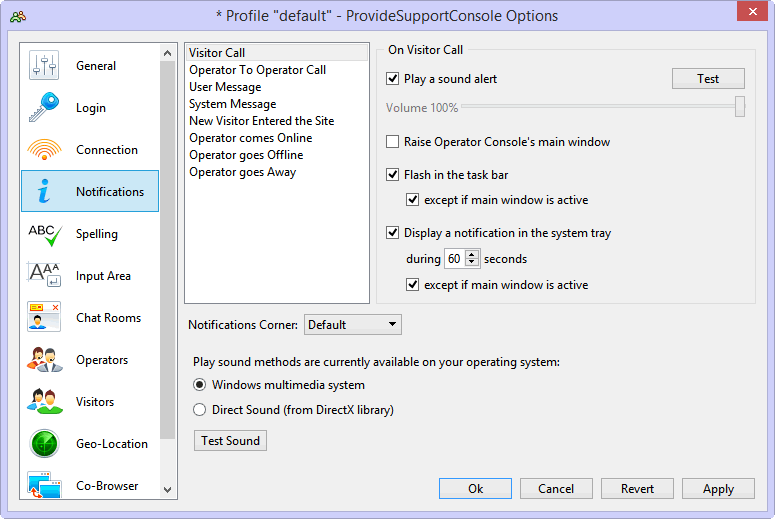
事件标签
警报
声音警报
此警报为特殊事件 播放 特殊 声音 警报。为了启动此功能,请在您需要的事件旁边的复选框打勾 播放声音警报 选项。
您可以调整每个事件的 音量。请点击 测试 按钮来听一听事件的声音和音量。
视觉警报
视觉警报把操作员控制台 抬起来 或让它 在任务栏中闪烁。请在需要的事件字段旁边打勾 提升操作员控制台的主窗口 选项。
如果您想操作员控制台 抬起来并抓住输入焦点,请打勾 抓住输入焦点 选项。
如果您想操作员控制台只 在任务栏中闪烁,请打勾 在任务栏中闪烁 选项。 若您还打勾 除非主窗口处于活动状态 选项,操作员控制台活动状态或您使用它时,操作员后台不会闪烁在任务栏中。
系统托盘通知
如果您想操作员控制台在系统托盘显示事件的弹出式通知,请打勾 在系统托盘中显示通知,持续事件 xx 秒 选项。您可以设置通知显示的事件。若您想操作员控制台仅非活动状态时,才收到此类通知,请打勾 除非主窗口处于活动状态 选项。
通知角 选项让您选择通知显示的屏幕角。 默认设置的是 Windows 通知显示在右下角。您可以选四个选项其中的一个:左下角,右下角,左上角,右上角。
事件
新访客进入网站
操作员控制台的访客监控功能启动时(访问者或地理位置标签打开),这个事件才可用。
其它事件
操作员控制台登陆时,其它事件 (访客呼叫,操作员与操作员的呼叫, 系统消息,访客消息) 一直启用。
播放声音的方法
播放声音的方法 是操作员控制台所有的声音警报和配置文件通用的。您可以选 DirectSound 或者 standard Windows multimedia system 方法来播放声音警报。若您遇到了播放声音警报问题,这个选项很有用。
自定义声音
您可以更换警报的声音。为此,请把自己的声音文件放在操作员控制台声音文件。
请注意! 请保持文件名和格式,否则操作员控制台不会接收声音。 文件格式为 mono。
“视窗”操作系统 (Windows)
操作员控制台在自己的安装文件夹,子文件夹 'sound'保存声音文件。 默认的文件位置为:
C:\Program Files\Provide Support\Live Support Chat for Web Site\sound。
若您把操作员控制台安装在其它文件,请在此文件更换文件。
Mac 操作系统
为了在 Mac 操作系统更改声音文件,请按照以下步骤做:
1.打开 Finder(苹果操作系统查询) / Applications(菜单)
2.右击 (或者 Ctrl+click) ProvideSupportConsole,并选 Show Package Contents 菜单项
3.打开 Contents / MacOS / Sound 文件
4.更换需要的 .wav 文件。请保持文件名和格式